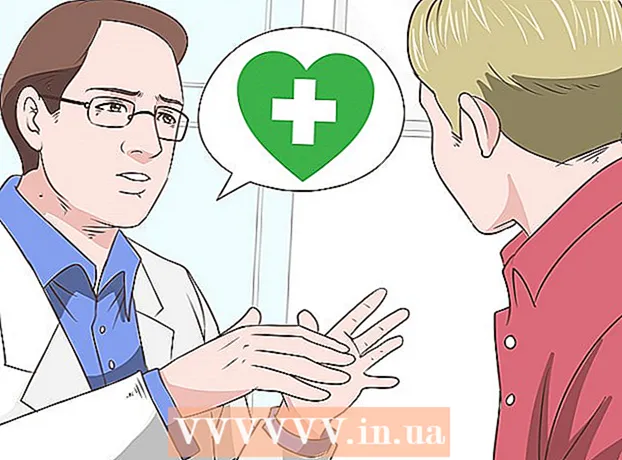Автор:
Gregory Harris
Дата На Създаване:
10 Април 2021
Дата На Актуализиране:
1 Юли 2024

Съдържание
Чрез тази статия ще научите как да идентифицирате и разберете номера на моделите на iPad таблети, както и да проверите версията на софтуера.
Стъпки
Част 1 от 2: Номер на модела
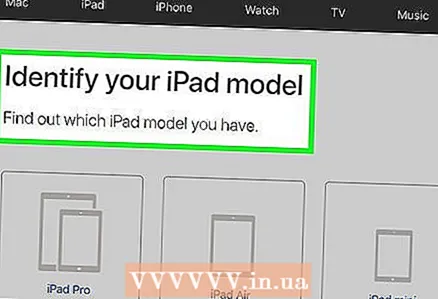 1 Разновидности на един модел. Всеки модел iPad се предлага в няколко вкуса. Обикновено това е версия само за Wi-Fi, както и версия за Wi-Fi и клетъчна мрежа. Поради тази причина един модел iPad таблет (например iPad Mini) може да има няколко разновидности и номера.
1 Разновидности на един модел. Всеки модел iPad се предлага в няколко вкуса. Обикновено това е версия само за Wi-Fi, както и версия за Wi-Fi и клетъчна мрежа. Поради тази причина един модел iPad таблет (например iPad Mini) може да има няколко разновидности и номера. - Версията на модела iPad (според номера) не влияе върху размерите на устройството (например iPad Air с клетъчни мрежи не се различава по размер от версията „Само за Wi-Fi“ на iPad Air).
 2 Извадете калъфа от таблета. Номерът на модела се намира в долната част на гърба на калъфа на iPad, така че премахнете калъфа или тапицерията.
2 Извадете калъфа от таблета. Номерът на модела се намира в долната част на гърба на калъфа на iPad, така че премахнете калъфа или тапицерията.  3 Намерете номера на вашия модел. Има няколко реда текст в долната част на гърба на корпуса на iPad. Номерът на модела се намира от дясната страна на горния ред след думата „Модел“.
3 Намерете номера на вашия модел. Има няколко реда текст в долната част на гърба на корпуса на iPad. Номерът на модела се намира от дясната страна на горния ред след думата „Модел“. - Номерът на модела има формата A1234.
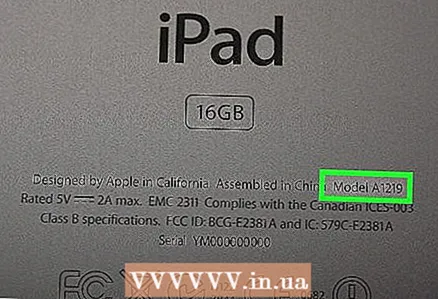 4 Сравнете номера на модела на вашия iPad с името на модела. Към април 2017 г. на всички настоящи модели iPad са присвоени следните номера:
4 Сравнете номера на модела на вашия iPad с името на модела. Към април 2017 г. на всички настоящи модели iPad са присвоени следните номера: - iPad Pro 9.7-инчов - A1673 (само Wi-Fi); A1674 или A1675 (Wi-Fi и клетъчни мрежи).
- iPad Pro 12.9-инчов - A1584 (само Wi-Fi); A1652 (Wi-Fi и клетъчни мрежи).
- iPad Air 2 - A1566 (само Wi-Fi); A1567 (Wi-Fi и клетъчни мрежи).
- iPad Air - A1474 (само Wi-Fi); A1475 (Wi-Fi и споделени клетъчни мрежи); A1476 (Wi-Fi и TD / LTE мрежи).
- iPad mini 4 - A1538 (само Wi-Fi); A1550 (Wi-Fi и клетъчни мрежи).
- iPad mini 3 - A1599 (само Wi-Fi); A1600 (Wi-Fi и клетъчни мрежи).
- iPad mini 2 - A1489 (само Wi-Fi); A1490 (Wi-Fi и споделени клетъчни мрежи); A1491 (Wi-Fi и TD / LTE мрежи).
- айпад мини - A1432 (само Wi-Fi); A1454 (Wi-Fi и споделени клетъчни мрежи); A1455 (Wi-Fi и MM мрежи).
- iPad 5 -то поколение - A1822 (само Wi-Fi); A1823 (Wi-Fi и клетъчни мрежи).
- 4 -то поколение iPad - A1458 (само Wi-Fi); A1459 (Wi-Fi и споделени клетъчни мрежи); A1460 (Wi-Fi и MM мрежи).
- 3 -то поколение iPad - A1416 (само Wi-Fi); A1430 (Wi-Fi и споделени клетъчни мрежи); A1403 (Wi-Fi и VZ мрежи).
- 2 -ро поколение iPad - A1395 (само Wi-Fi); A1396 (GSM мрежи); A1397 (CDMA мрежи).
- първо поколение iPad - A1219 (само Wi-Fi); A1337 (Wi-Fi и 3G мрежи).
 5 Използвайте номера на модела на iPad, когато избирате аксесоари. Например, ако искате да закупите специално зарядно устройство или калъф за вашия iPad, можете да използвате номера на модела, за да определите размера и вида на аксесоара, от който се нуждаете.
5 Използвайте номера на модела на iPad, когато избирате аксесоари. Например, ако искате да закупите специално зарядно устройство или калъф за вашия iPad, можете да използвате номера на модела, за да определите размера и вида на аксесоара, от който се нуждаете.
Част 2 от 2: Версия на софтуера
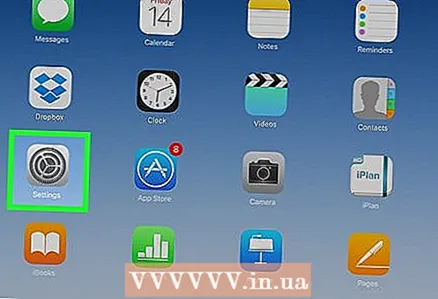 1 Стартирайте приложението Настройки. Потърсете сива икона на зъбно колело на един от началните екрани на таблета си.
1 Стартирайте приложението Настройки. Потърсете сива икона на зъбно колело на един от началните екрани на таблета си. 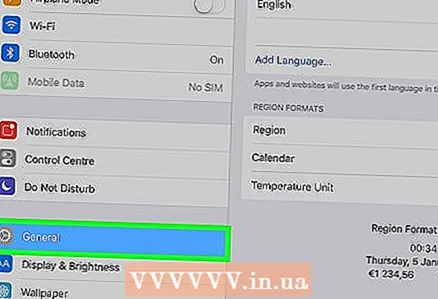 2 Щракнете върху Общи. Този раздел е от лявата страна на страницата с настройки.
2 Щракнете върху Общи. Този раздел е от лявата страна на страницата с настройки. 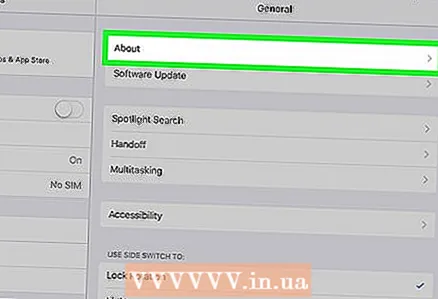 3 Щракнете върху Всичко за това устройство. Този елемент е в горната част на списъка на страницата Общи.
3 Щракнете върху Всичко за това устройство. Този елемент е в горната част на списъка на страницата Общи. 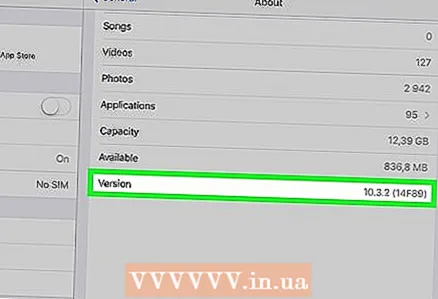 4 Намерете реда "Версия". Номерът вдясно от символа версия на страницата с основна информация е версията на софтуера на iPad (например 10.3.1). Номерът на версията на софтуера влияе върху външния вид на програмите и настолните компютри на вашия таблет.
4 Намерете реда "Версия". Номерът вдясно от символа версия на страницата с основна информация е версията на софтуера на iPad (например 10.3.1). Номерът на версията на софтуера влияе върху външния вид на програмите и настолните компютри на вашия таблет.
Съвети
- Номерът на модела на iPhone може да бъде идентифициран по същия начин като номера на модела на iPad.